Современное домостроение почти не обходится без витражного остекления. Торговый центр или офисное предприятие - стеклянные перегородки это уже привычное дизайнерское решение. Но выбор внешнего вида этого элемента остается за автором.
В данной статье мы снимем некоторые вопросы у тех специалистов, которые только начали проектировать стеклянные перегородки в Revit и уже познакомились с инструментом, но в процессе сталкиваются с определёнными проблемами.
Данный компонент располагается на вкладке «Архитектура» в инструменте «Стена». Это даёт нам понять, что витражи будут строиться по тем же законам, что и обычные стены. Но есть и отличие - в свойствах мы можем увидеть две дополнительные группы:
- «Вертикальная сетка»
- «Горизонтальная сетка»
Данные параметры отвечают за управление направлением разрезки витража.
Первое с чем сталкиваются новички - это изучение того, как можно разрезать витраж и настроить импосты. Это интересно, это та база, которую необходимо знать. Но сегодня поговорим о более прикладных проблемах с использованием витража.
Первый важный момент
как вставить объемную дверь в тело витража, чтобы результат получился таким, как он выглядит на рисунке (Рис. 1)
Самый распространенный приём - заменить панель витража на стену и вставить дверь как в элемент стены.
Но есть исключение из правил, когда это можно сделать быстрее, как в случае на картинке. Если у Вас витраж является вставкой в несущую или ненесущую стену, которая будет являться основой для установки любого типа двери, то при наведении и установки на стену, дверь автоматически вырежет витраж под свои габариты и создаст импосты (если данные манипуляции не получаются на плане, перейдите на 3D вид и наведите на основную стену) (Рис. 2). Данный маневр работает и с окнами. Это происходит потому, что витраж, вырезающий стену, является частью основной стены в пространстве.
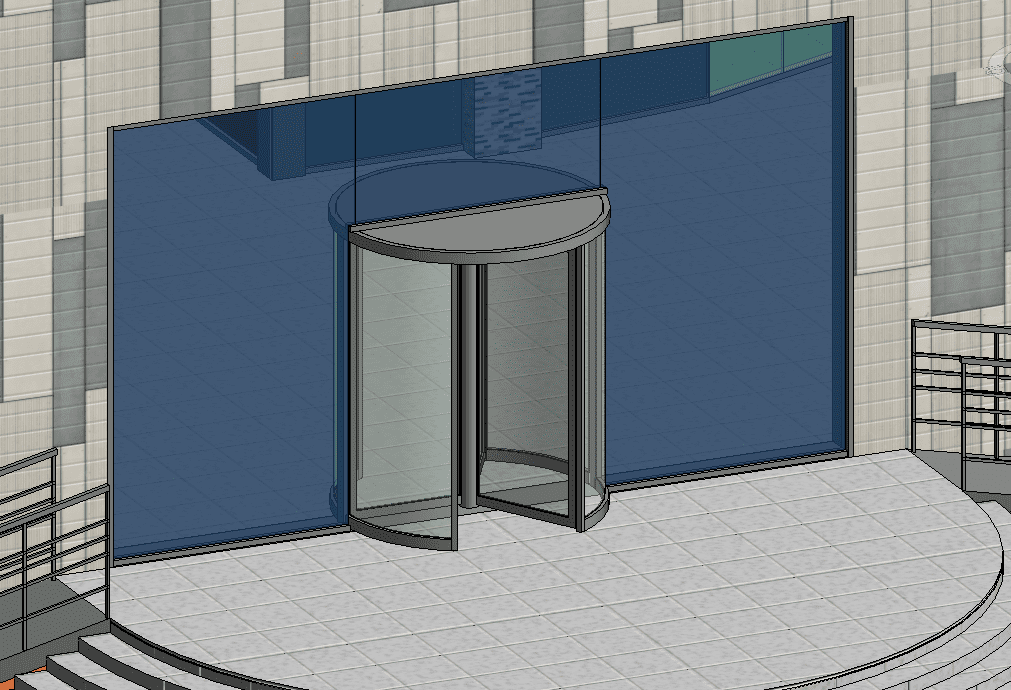
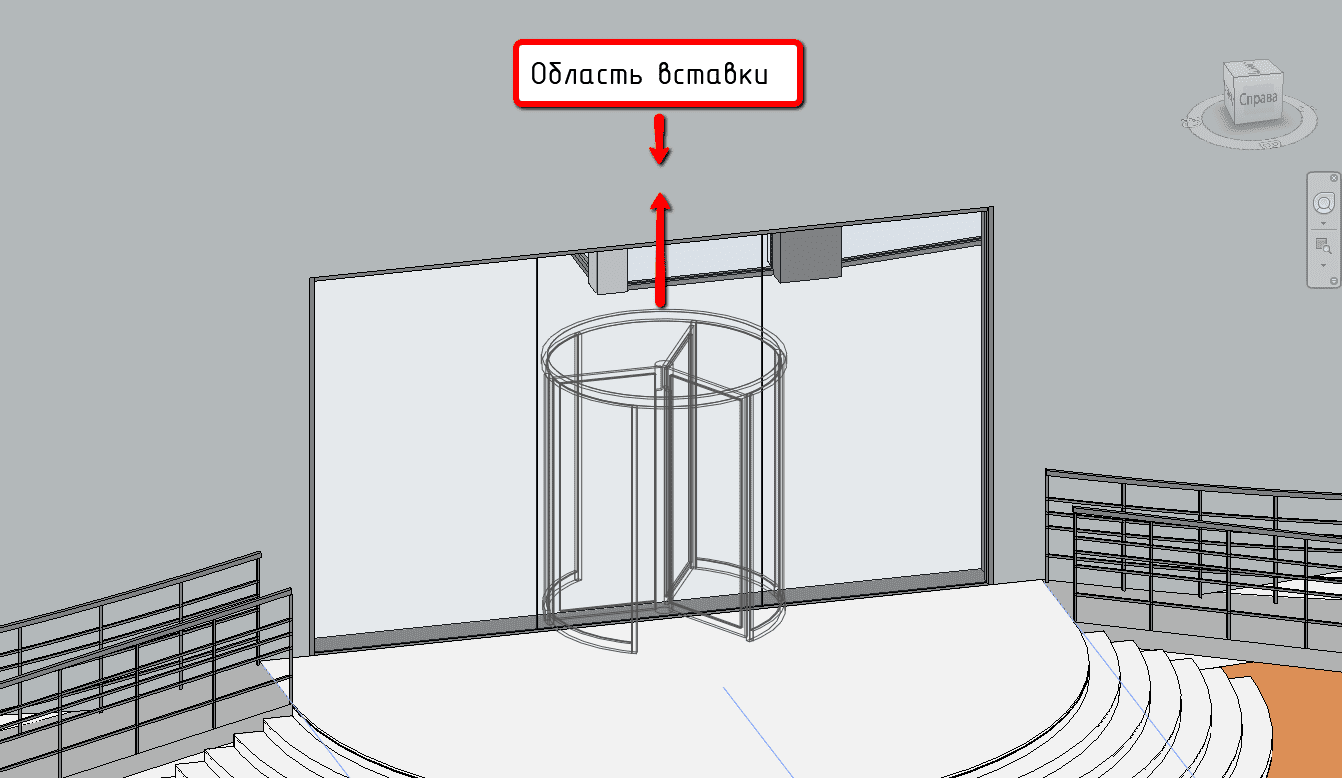
Второй важный момент
что делать, если при вставке витража в стену не происходит огибания слоев стен в местах вставки (Рис. 3).
Как мы поняли из первого вопроса, стена не воспринимает витраж как чужой элемент другой категории.
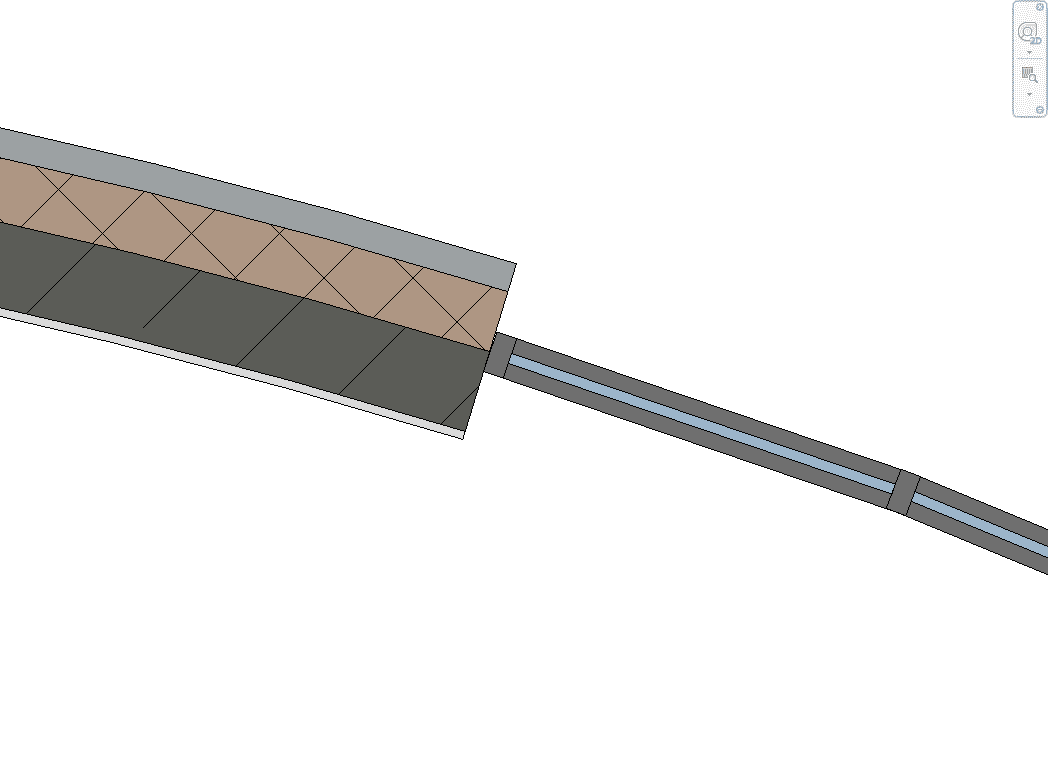
Поэтому самый логически верный способ - создать эту вставку искусственно. Для этого нам пригодится базовый инструмент отверстие «В стене». Он позволит вырезать уже несуществующий объем из стены и не удалить при этом витраж (Рис. 4). После правильной привязки отверстия к витражу на плане мы получим огибание внешних слоев стен (Рис. 5). Правильные огибания слоев так же необходимо было настроить у самой стены в настройках структуры (Рис. 6).
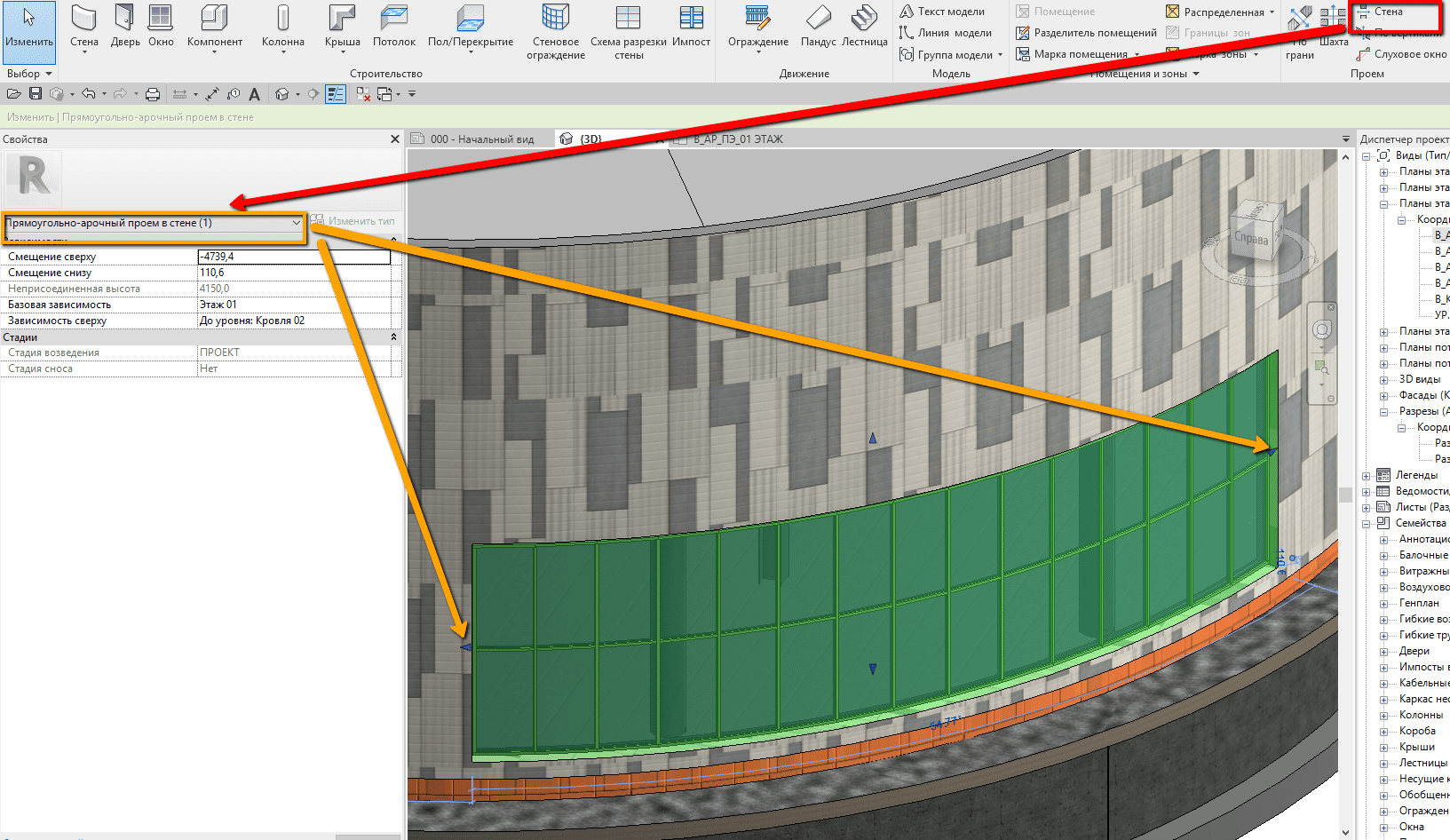
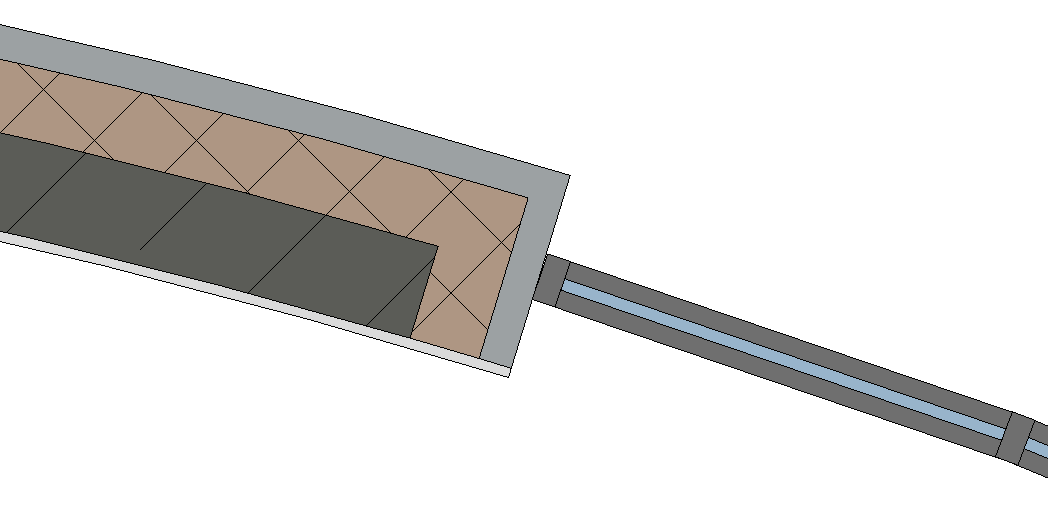
Как должна быть настроена стена, представлено ниже (Рис. 6).
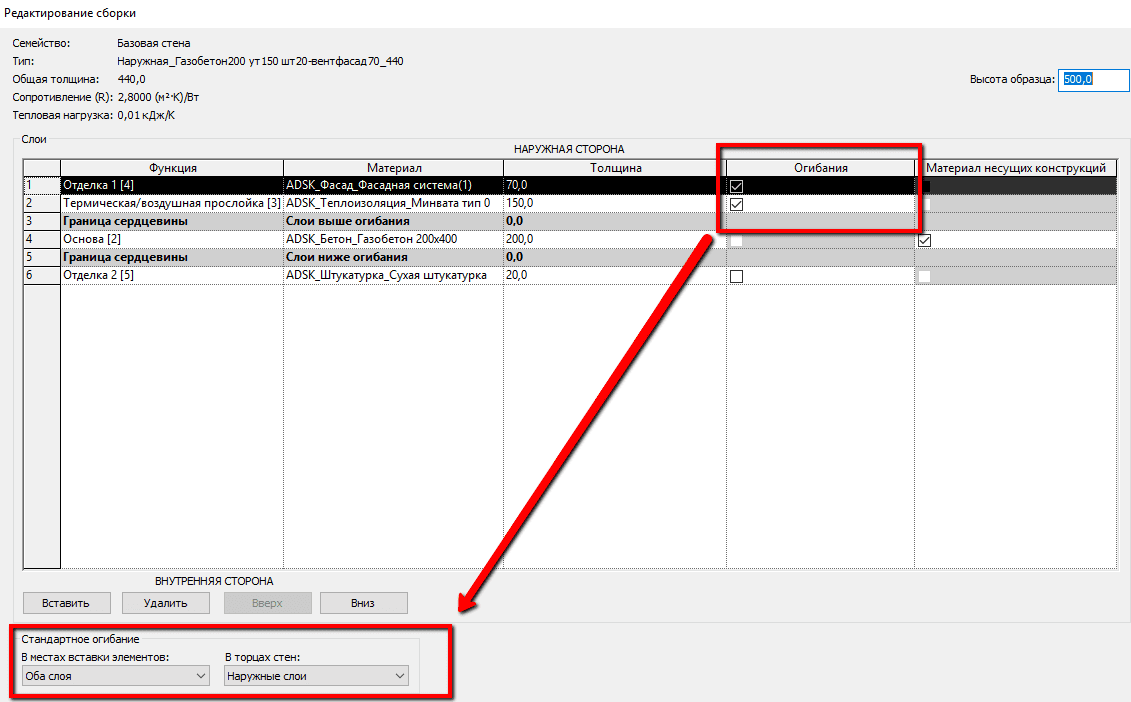
Но данный вариант не подходит для высокой детализации.
Как поступить в таком случае? Чтобы правильно отобразить узел как на рисунке (Рис. 7), необходимо разделить нашу стену на два типа:
- несущая основа
- отделка
Витраж будет вставлен в тип стены, являющейся основой (1), а инструмент отверстие «В стене» применим на внешнюю стену – отделку (2). И, повторяя предыдущие шаги, настроим узел соединения.
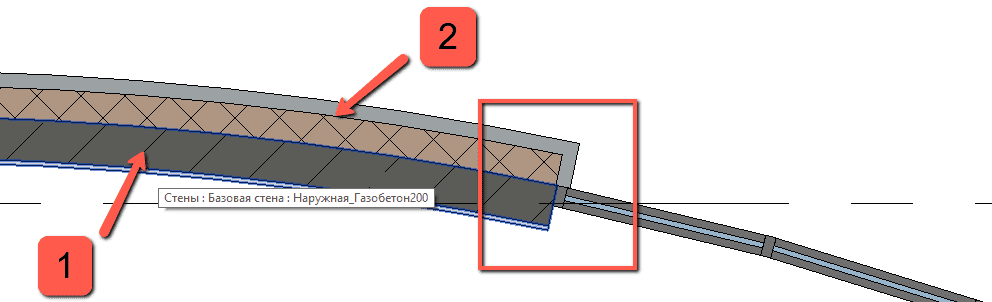
Важно: оба типа стены не должны быть соединены инструментом «Соединить». Если витраж не вырезает объем стены даже с галочкой «Автоматическое вложение», примените инструмент «Вырезать».
Третий важный момент
как создать разрезку под разными углами
Для начала мы должны понимать, что семейство витражных стен можно сравнить с матрешкой, то есть это семейство, включающее в себя множество вложенных семейств. И с каждым вложенным семейством мы можем работать индивидуально.
Для начала выполним разрезку основного пустого витража. Например, создаем два импоста под уголом 45 градусов (Рис. 8).
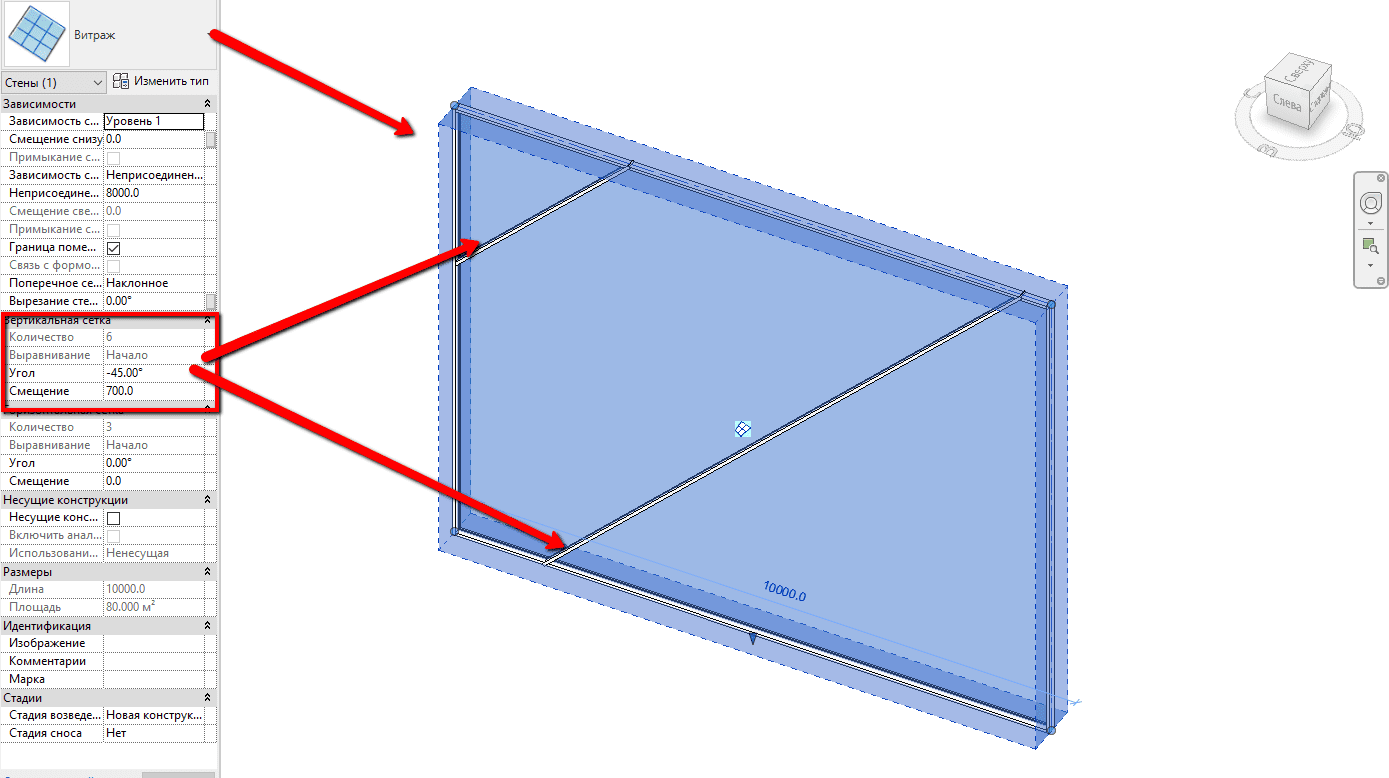
Далее выделим нужную нам панель и заменим её. Предварительно отключаем инструмент «Прикрепить» (Рис. 9).
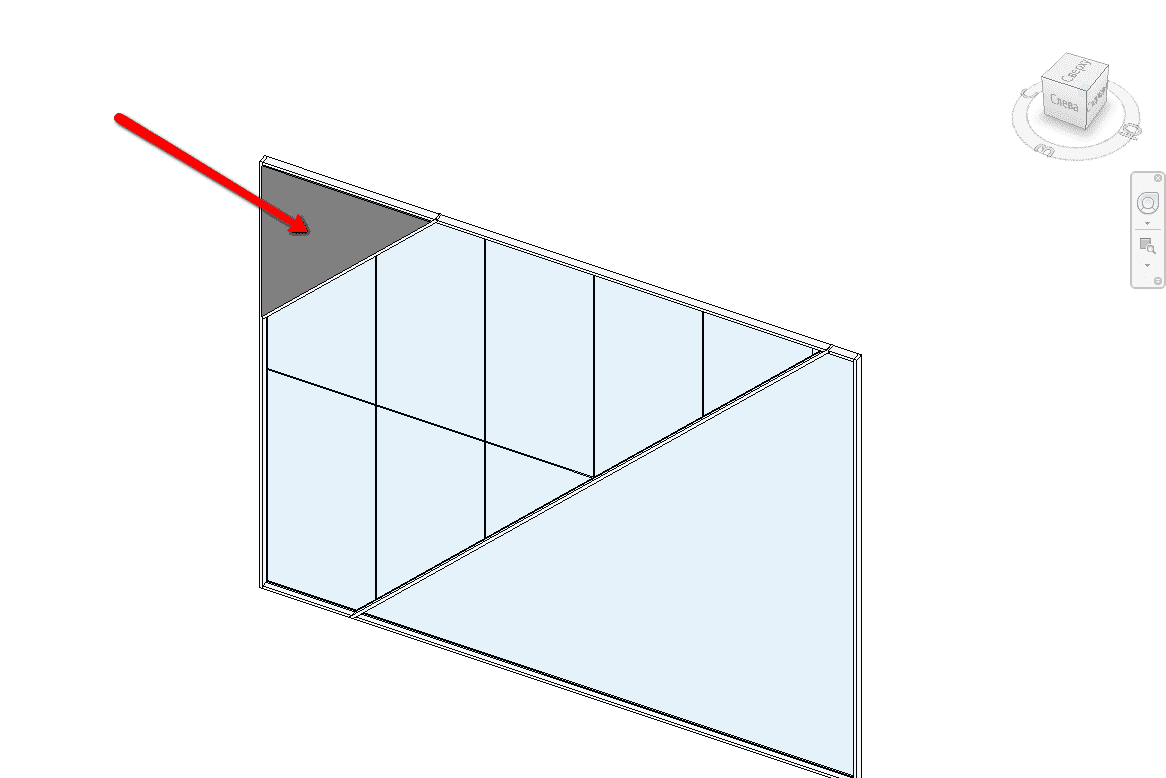
Если вы владеете навыком заменить панель витража на стену, как на рисунке выше, то именно таким же способом замените панель витража на новый витраж (Рис. 10).
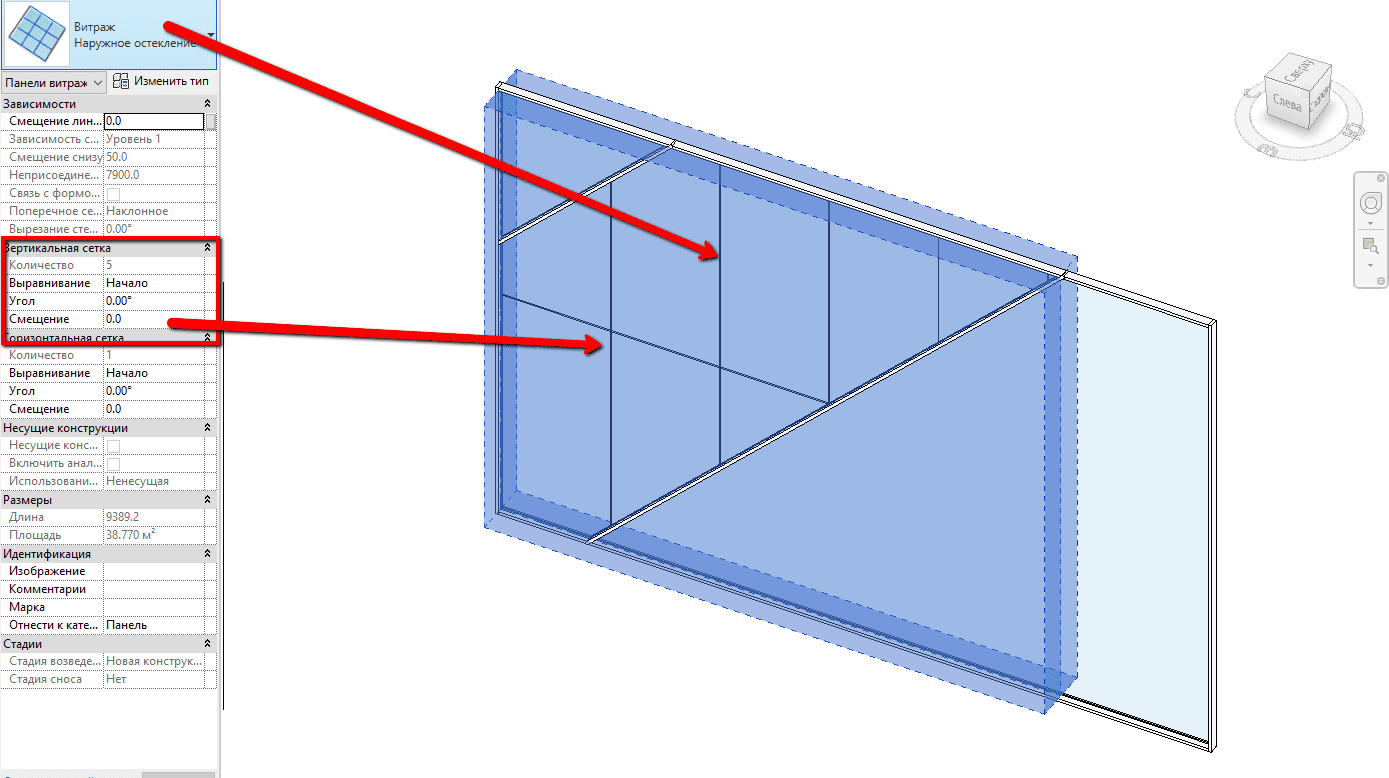
Что произошло? Мы выбрали одну панель витража и начали с ней работать. Работаем с внутренней «матрешкой», у которой свои новые параметры в панели свойств (но не в свойствах по типу – это важно), не зависящие от главной «матрешки», то есть основной витражной стены. Заданный угол разрезки назначается только выбранному элементу панели. Выбираем новую панель витража, и снова заменяем её на панель витража в окне свойств. Затем задаем новое значение угла разрезки, допустим 60 градусов (Рис. 11).
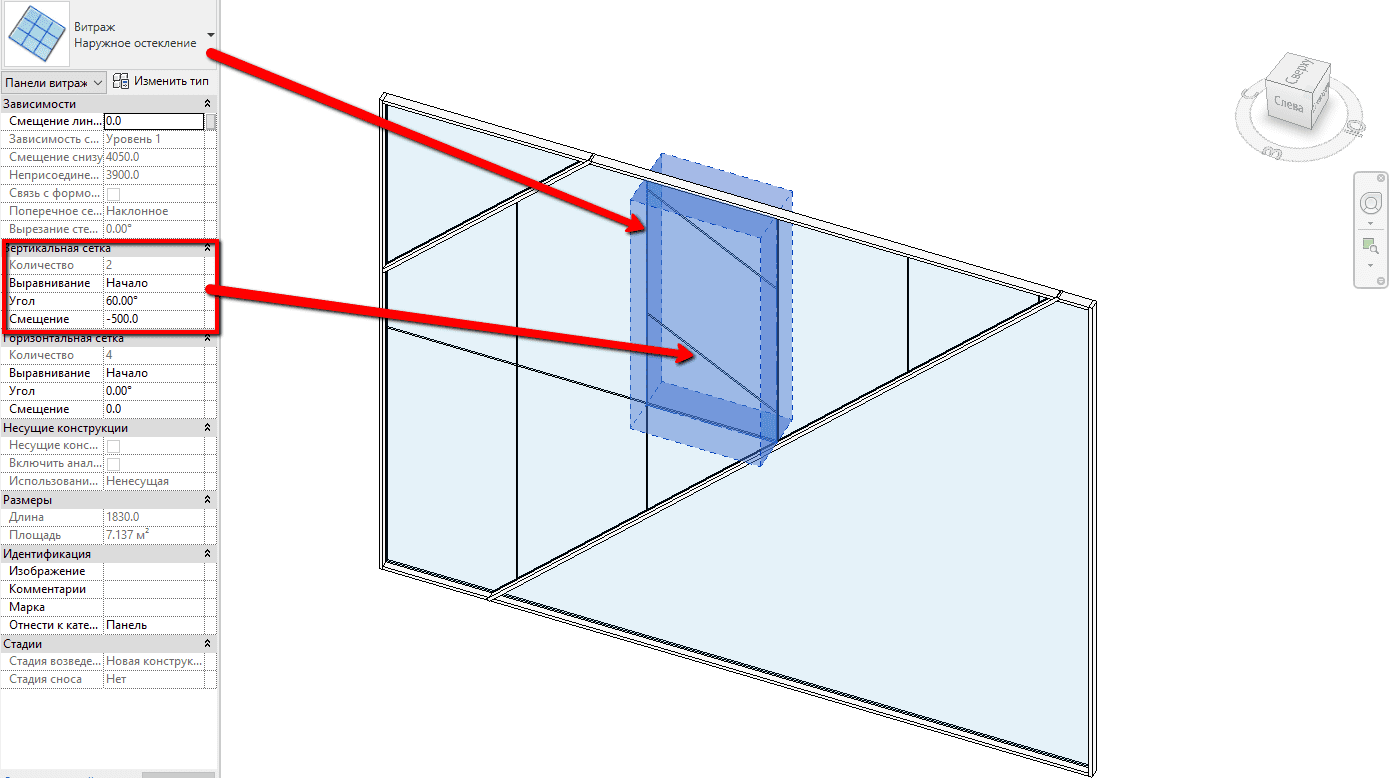
Проделываем данную операцию по каждой интересующей панели (Рис. 12).
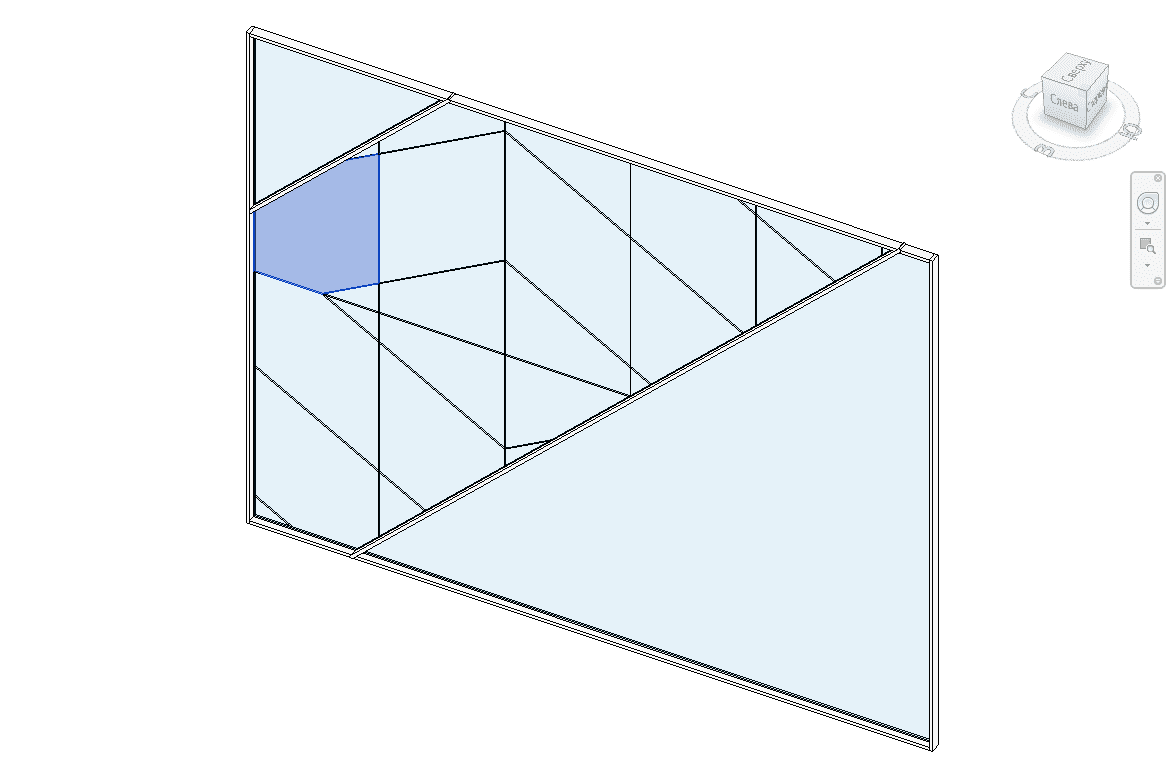
Таким образом можно разрезать элементы витража под любым углом и любой формы, состоящей из прямых линий. Главное - не забывайте копировать типы при создании сложных витражей.






.svg)

.svg)






 Заказать обратный звонок
Заказать обратный звонок